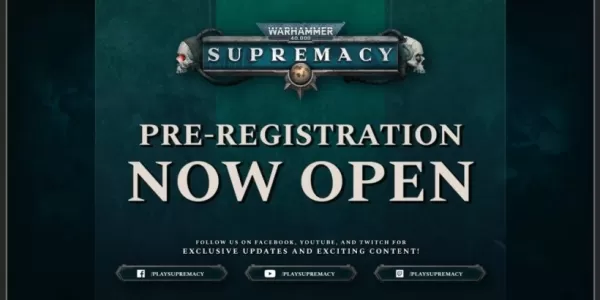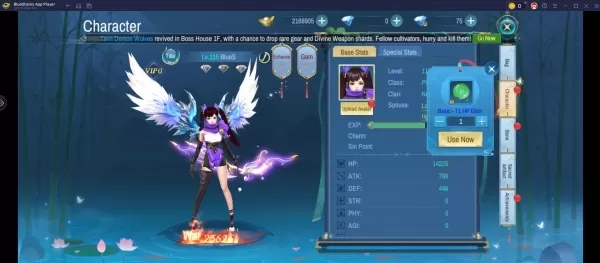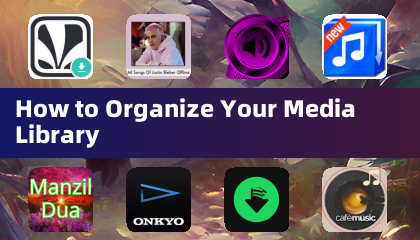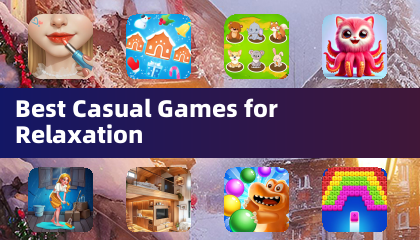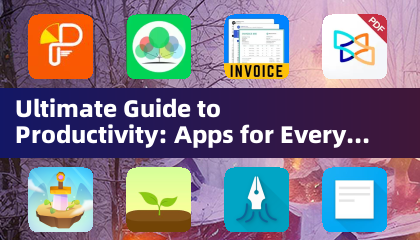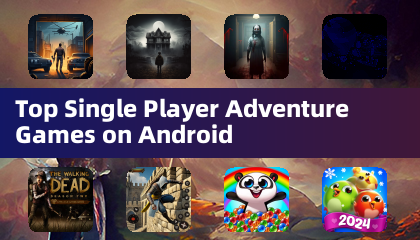အမြန်လင့်များ
Sega Master System, Iconic 8-bit console နှင့် NES မှကြောက်မက်ဖွယ်ကောင်းသောပြိုင်ဘက်တစ် ဦး နှင့် NES တို့တွင်ထင်ရှားသောပြိုင်ဘက်တစ် ဦး သည်ဂိမ်းကစားသူများ၏ထူးဆန်းသောခေါင်းစဉ်များကမ်းလှမ်းခဲ့သည်။ Mortal Kombat နှင့် Asterix & Obelix ကဲ့သို့သောလူကြိုက်များသောဂိမ်းများကဲ့သို့ခြွင်းချက် ports နှင့် streetings streets ၏ထူးခြားသောဗားရှင်းများထံမှ Master System သည်၎င်း၏စွမ်းရည်ကို 16-bit megadrive / Genesise ခေါင်းစဉ်များနှင့်ယှဉ်ပြိုင်နိုင်ရန်၎င်း၏စွမ်းရည်ကိုဆန့်ကျင်သည်။
Retro ဂိမ်းဝါသနာရှင်များအတွက် Sega Master Symer System ဂိမ်းများကိုခေတ်သစ်ဟာ့ဒ်ဝဲတွင်ကစားခြင်းသည်စိန်ခေါ်မှုတစ်ခုဖြစ်နိုင်သည်။ သို့သော်, ရေနွေးငွေ့ကုန်းပတ်သည်အားကောင်းသောထုထည်ဆော့ဖ်ဝဲနှင့်ပေါင်းစပ်ပြီးဤအတွေ့အကြုံကိုချောမွေ့စွာနှင့်ပျော်စရာကောင်းစေသည်။ Sega Master System Games အတွက် Emulator ကို Sega Master System ဂိမ်းများကိုဘယ်လိုတပ်ဆင်ရမလဲဆိုတာကိုပြည့်စုံတဲ့လမ်းညွှန်ချက်ပါ။
Michael Llewellyn မှ 2024, ဇန်နဝါရီ 15 ရက်, ဇန်နဝါရီ 15 ရက်နောက်ဆုံးပေါ် - ရေနွေးငွေ့ကုန်းပတ်၏အားကောင်းသည့်စွမ်းဆောင်ရည်သည် Sega Master System Games ကိုလေပြေဖြစ်စေရန်ရည်ရွယ်သည်။ Decky Loader နှင့် Power Tools Plugin တို့အား emudece developer များကအကြံပြုသည်။ ဤလမ်းညွှန်ကိုအသေးစိတ်တပ်ဆင်ခြင်းအဆင့်များနှင့်ပြ esh နာများကိုရှာဖွေခြင်းနှင့်ပြ esh နာများကိုရှာဖွေခြင်းနှင့်ပတ်သက်သောအချက်များပါ 0 င်သည်။
achudeck ကို install လုပ်ခြင်းမပြုမီ
 Sega Master System Games အတွက်သင်၏ရေနွေးငွေ့ကုန်းပတ်ပေါ်ရှိသင်၏ရေနွေးငွေ့ကုန်းပတ်ပေါ်သို့ထည့်သွင်းခြင်းမပြုမီ,
Sega Master System Games အတွက်သင်၏ရေနွေးငွေ့ကုန်းပတ်ပေါ်ရှိသင်၏ရေနွေးငွေ့ကုန်းပတ်ပေါ်သို့ထည့်သွင်းခြင်းမပြုမီ,
- သင်၏ရေနွေးငွေ့ကုန်းပတ်ကိုအပြည့်အဝအားသွင်းပါသို့မဟုတ်ပါဝါအရင်းအမြစ်တစ်ခုထဲသို့ထည့်ပါ။
- ဂိမ်းများနှင့် emulators များကိုသိုလှောင်ရန်အတွက်မြန်နှုန်းမြင့် micro SD ကဒ်ကို အသုံးပြု. မြန်ဆန်စွာအသုံးပြုပါ။
- တနည်းအားဖြင့်ပြင်ပ HDD ကိုသုံးနိုင်ပါတယ်။
- ကီးဘုတ်နှင့်မောက်စ်သည် installation လုပ်ငန်းစဉ်ကိုတပ်ဆင်နိုင်ပြီးအိမ်ကွန်ပျူတာတည်ဆောက်မှုကိုတုပနိုင်သည်။ မရနိုင်ပါကရေနွေးငွေ့နှင့် x ခလုတ်များကိုတစ်ပြိုင်နက်တည်း နှိပ်. trackpad များကို mouse အဖြစ်သုံးပါ။
developer mode ကိုသက်ဝင်
သင်၏ emulator များကိုရေနွေးငွေ့ကုန်းပတ်ပေါ်တွင်ချောချောမွေ့မွေ့လည်ပတ်နိုင်စေရန် developer mode ကိုဖွင့်ရန်လိုအပ်သည်။
- လက်ဝဲ access panel ကို Steam ခလုတ်ကိုနှိပ်ခြင်းဖြင့်ဖွင့်ပါ။
- System menu သို့သွားပြီး System Settings သို့သွားပါ။
- developer mode ကို enable လုပ်ပါ။
 - access panel ၏အောက်ခြေရှိ developer menu ကိုရှာပါ။
- access panel ၏အောက်ခြေရှိ developer menu ကိုရှာပါ။
- Miscellaneouse-found-feence-befule befuuging ကိုဖွင့်ပါ။
- Steam ခလုတ်ကိုနှိပ်ပြီးပါဝါကိုရွေးချယ်ပြီး Steam ကုန်းပတ်ကိုပြန်လည်စတင်ပါ။
Plugins နှင့် emulators များကိုအကျိုးသက်ရောက်စေနိုင်သောနောက်ဆုံးသတင်းများကို cef အဝေးထိန်း debugging ကိုပိတ်ထားနိုင်သည်ကိုသတိပြုပါ။ ၎င်းကိုတက်ကြွနေဆဲသေချာစေရန် developer menu ကို Post-update ကိုအမြဲတမ်းစစ်ဆေးပါ။
Desktop Mode တွင် emudeck ကို install လုပ်ခြင်း
 - ဘယ်ဘက် tackpad အောက်ရှိ Steam ခလုတ်ကိုနှိပ်ခြင်းအားဖြင့်ဘေးဘက်မီနူးကို 0 င်ရောက်ပြီး Power ကိုရွေးချယ်ပြီး desktop mode သို့ပြောင်းပါ။
- ဘယ်ဘက် tackpad အောက်ရှိ Steam ခလုတ်ကိုနှိပ်ခြင်းအားဖြင့်ဘေးဘက်မီနူးကို 0 င်ရောက်ပြီး Power ကိုရွေးချယ်ပြီး desktop mode သို့ပြောင်းပါ။
- Chrome သို့မဟုတ် Firefox ကဲ့သို့ Chrome သို့မဟုတ် Firefox ကဲ့သို့သော browser ကိုသုံးပါ။
- သင်၏ Steamos ဗားရှင်းကိုရွေးချယ်ပြီး download လုပ်ပါ။ ဒေါင်းလုပ်လုပ်ပြီးသည်နှင့်တစ်ပြိုင်နက် installer ကိုနှစ်ချက်နှိပ်ပါ။ လုပ်ငန်းစဉ်ကိုစတင်ရန်အကြံပြုထားသော install ကိုရွေးချယ်ပါ။
- စိတ်ကြိုက်ထည့်သွင်းရန်ရွေးချယ်ပါ။
- installation ပြီးနောက် Menu ကိုဖွင့်ပြီးအမည်ပြောင်းရန်မူလတန်းတံဆိပ်ကပ်ထားသော SD Card ကိုရွေးချယ်ပါ။
- Retroacch ကိုရွေးချယ်ခြင်းအားဖြင့် emulator များကို emulator များအားလုံးကိုတပ်ဆင်နိုင်သည်။
RetroArch သည် Application တစ်ခုအတွင်းရှိဂန္ထဝင်ဂိမ်းစနစ်များအတွက် emulators အမြောက်အများကိုထောက်ပံ့သည်။
- Main Steam စာကြည့်တိုက်တွင်ဂိမ်းများကိုပြသရန် Steam Romanager ကို RetroArch နှင့်အတူရွေးချယ်ပါ။
- ထိုလွမ်းဆွတ်မှုဆိုင်ရာတီဗွီကြည့်ရန်အတွက် 'Classic 3D ဂိမ်းများအတွက် configure crder shader feature ကို enable လုပ်ပါ။
- finish ကိုနှိပ်ခြင်းဖြင့် installation ကိုအပြီးသတ်ပါ။
Master System ROM များကိုလွှဲပြောင်းခြင်း
Retroarch နှင့် emudeck ကိုတပ်ဆင်ထားသည်နှင့်သင်၏ Sega Master System ROM များကိုလွှဲပြောင်းနိုင်သည်။
- Dolphin ဖိုင်မန်နေဂျာကိုဖွင့်ပါ။
 - ဘယ်ဘက် Panel တွင်ဖြုတ်တပ်နိုင်သောကိရိယာများသို့ သွား. မူလတန်းတံဆိပ်ကပ်ထားသော SD ကဒ်ကိုဖွင့်ပါ။
- ဘယ်ဘက် Panel တွင်ဖြုတ်တပ်နိုင်သောကိရိယာများသို့ သွား. မူလတန်းတံဆိပ်ကပ်ထားသော SD ကဒ်ကိုဖွင့်ပါ။
- emul ulation folder ကိုရှာပါ, ထို့နောက် ROMS ။
- 'MASTERSYSYSTEM' ဖိုင်တွဲကိုရှာပြီးသင်၏ Sega Master System ဖိုင်များကိုလွှဲပြောင်းခြင်းသို့မဟုတ်ကူးယူပါ။ ဤ ROM ဖိုင်များသည်ပုံမှန်အားဖြင့် 'Pro Wrestling.Sms ကဲ့သို့သော'SMS' တိုးချဲ့မှုရှိသည်။ 'Media' ဖိုင်ကိုလျစ်လျူရှုပါ။
Master System Games ကို Steam စာကြည့်တိုက်သို့ထည့်ခြင်း
 Sega Master Symer Symer System Games ကို Desktop Mode တွင် Retrobch မှ run နိုင်သော်လည်းသင်၏ရေနွေးငွေ့စာကြည့်တိုက်သို့၎င်းတို့ကိုထည့်သွင်းခြင်းကဂိမ်းကစားခြင်းဆိုင်ရာအတွေ့အကြုံကိုပိုမိုကောင်းမွန်စေသည်။
Sega Master Symer Symer System Games ကို Desktop Mode တွင် Retrobch မှ run နိုင်သော်လည်းသင်၏ရေနွေးငွေ့စာကြည့်တိုက်သို့၎င်းတို့ကိုထည့်သွင်းခြင်းကဂိမ်းကစားခြင်းဆိုင်ရာအတွေ့အကြုံကိုပိုမိုကောင်းမွန်စေသည်။
- desktop mode မှာဖွင့်လှစ်ဖြည်းဖြည်းချင်း edudeck ။
- Steam Romanager ကိုရယူပါ။
- Welcome SRM မှကြိုဆိုပါ၏။ စာမျက်နှာ။
- parsers disable ။
- Parsers မျက်နှာပြင်ပေါ်ရှိ Sega Master System ကိုရွေးချယ်ပါ။
- Add Games ကိုရွေးပါ။
- ဂိမ်းများကိုအတည်ပြုပြီးအနုပညာကိုပြသထားပြီး save to Steam ကိုနှိပ်ပါ။
ပျောက်ဆုံးနေသောအနုပညာလက်ရာများကို fix သို့မဟုတ် upload တင်ပါ
 Sega Master System ၏အသက်အရွယ်တွင်သင်သည်ပျောက်ဆုံးနေသောသို့မဟုတ်မမှန်ကန်သောအနုပညာလက်ရာများကိုသင်ကြုံတွေ့ရနိုင်သည်။ ဒီနေရာမှာအဲဒါကိုဘယ်လိုပြင်ဆင်ရမလဲ။
Sega Master System ၏အသက်အရွယ်တွင်သင်သည်ပျောက်ဆုံးနေသောသို့မဟုတ်မမှန်ကန်သောအနုပညာလက်ရာများကိုသင်ကြုံတွေ့ရနိုင်သည်။ ဒီနေရာမှာအဲဒါကိုဘယ်လိုပြင်ဆင်ရမလဲ။
- အဖုံးဘောင်ပေါ်တွင် fix ကိုနှိပ်ပါ။
- Steam Rom Manager သည်ပုံမှန်အားဖြင့်အော်တိုဖြည့်သည်။ ပျောက်ဆုံးနေပါကဂိမ်းအကွက်ကိုရှာဖွေရန်ဂိမ်း၏ခေါင်းစဉ်ကိုရိုက်ထည့်ပါ။
- ရရှိနိုင်သည့်အဖုံးများကိုရှာဖွေပါ, အကောင်းဆုံးပွဲကိုရွေးချယ်ပါ။ Save နှင့် Close ကိုနှိပ်ပါ။
ပျောက်ဆုံးနေသောအနုပညာလက်ရာများကိုတင်ပါ
အကယ်. ရေနွေးငွေ့ ROM မန်နေဂျာသည်မှန်ကန်သောအနုပညာလက်ရာများကိုရှာမတွေ့ပါက၎င်းကိုသင်ကိုယ်တိုင် upload လုပ်နိုင်သည်။
- မှန်ကန်သောအနုပညာလက်ရာများကိုရှာဖွေရန်နှင့်ရေနွေးငွေ့ကုန်းပတ်ပုံများဖိုဒါသို့သိမ်းဆည်းရန် browser တစ်ခုကိုသုံးပါ။
- အဖုံးဘောင်ပေါ်တွင် Upload ကိုနှိပ်ပါ။
- ဓာတ်ပုံဖိုင်တွဲမှအနုပညာလက်ရာအသစ်များကိုရွေးချယ်ပါ, ထို့နောက်ကယ်တင်ခြင်းနှင့်ပိတ်ပါ။
- ပုံကမပြဘူးဆိုရင်ဘယ်ဘက်နဲ့ညာမြှားတွေကိုရှာပါ။
- Save to Steam ကိုနှိပ်ပါ။
- အသုတ်ဖိုင်များပြုလုပ်သည်နှင့်တပြိုင်နက် Steam Deck ၏ Gaming Mode သို့ပြန်သွားပါ။
Master System Games ကို Steam ကုန်းပတ်ပေါ်တွင်ကစားခြင်း
 ရေနွေးငွေ့ ROM မန်နေဂျာသည် Steam စာကြည့်တိုက်သို့အဖုံးများနှင့်ဂိမ်းအနုပညာလက်ရာများကိုတင်မြှောက်ပြီးသည်နှင့်တပြိုင်နက်သင်၏အတုဂိမ်းများကိုအရာရှိများကဲ့သို့ခံစားနိုင်သည်။
ရေနွေးငွေ့ ROM မန်နေဂျာသည် Steam စာကြည့်တိုက်သို့အဖုံးများနှင့်ဂိမ်းအနုပညာလက်ရာများကိုတင်မြှောက်ပြီးသည်နှင့်တပြိုင်နက်သင်၏အတုဂိမ်းများကိုအရာရှိများကဲ့သို့ခံစားနိုင်သည်။
- Gaming Mode တွင်ဘယ်ဘက် tackpad အောက်ရှိ Steam ခလုတ်ကိုနှိပ်ပါ။
- ဘေးထွက် menu မှစာကြည့်တိုက်ကိုရွေးချယ်ပါ။
- collections tabs များသို့သွားရန် R1 ခလုတ်ကိုနှိပ်ပါ။
- Sega Master System 0 င်းဒိုးကိုနှိပ်ပါ။
- သင်၏ Sega ဂိမ်းကိုရွေးချယ်ပြီးစတင်ကစားပါ။
စွမ်းဆောင်ရည်တိုးတက်ကောင်းမွန်အောင်
ရေနွေးငွေ့ကုန်းပတ်ပေါ်တွင်ဂန္ထဝင်ဂိမ်းများ၏စွမ်းဆောင်ရည်ကိုမြှင့်တင်ရန်:
- သင်၏ Sega Master System GAME ကိုဖွင့်ပြီးညာဘက် trackpad အောက်ရှိ Qam ခလုတ်ကိုနှိပ်ပါ။
- စွမ်းဆောင်ရည်မီနူးကိုဖွင့်ပါ။
- 'Game Profile' ကို Enable လုပ်ပါ။
- frame limit ကို 60 fps ကိုသတ်မှတ်ပါ။
- တစ်ဝက်နှုန်းအရိပ် activate ။
ရေနွေးငွေ့ကုန်းပတ်များအတွက်ကုန်းပတ် loader ကို install လုပ်ပါ
 Emudek developer များက Hemulated Games နှင့်အကောင်းဆုံးစွမ်းဆောင်ရည်အတွက်ကုန်းပတ် loader နှင့်ပါဝါ tools များကို plugin တပ်ဆင်ရန်အကြံပြုသည်။ ဒီနေရာမှာသူတို့ကိုဘယ်လိုသတ်မှတ်ရမလဲ။
Emudek developer များက Hemulated Games နှင့်အကောင်းဆုံးစွမ်းဆောင်ရည်အတွက်ကုန်းပတ် loader နှင့်ပါဝါ tools များကို plugin တပ်ဆင်ရန်အကြံပြုသည်။ ဒီနေရာမှာသူတို့ကိုဘယ်လိုသတ်မှတ်ရမလဲ။
- ရေနွေးငွေ့နှင့် x. ကိုနှိပ်ခြင်းဖြင့်ကီးဘုတ်နှင့်မောက်စ်ကိုသုံးပါ။
- Gaming Mode တွင် Steam ခလုတ်ကို နှိပ်. Power ကိုနှိပ်ပြီး desktop mode သို့ပြောင်းပါ။
- ဝက်ဘ်ဘရောက်ဇာကိုဖွင့်ပါ (ရှာဖွေတွေ့ရှိမှုစတိုးဆိုင်မှရရှိနိုင်သည်) ။
- Githeub Decky Loader စာမျက်နှာသို့သွားပြီးဒေါင်းလုပ်အိုင်ကွန်ကိုနှိပ်ပါ။
- download လုပ်ပြီးသည့်နောက် launcher ကိုနှစ်ချက်နှိပ်ပါနှင့်အကြံပြုထားသော install ကိုရွေးချယ်ပါ။
- တပ်ဆင်ပြီးနောက် Gaming Mode တွင် Steam Deck ကိုပြန်လည်စတင်ပါ။
ပါဝါကိရိယာများကို install လုပ်ပါ
 ကုန်းပတ်ဝန်ဆောင်စက်နှင့်အတူပါဝါကိရိယာများပလပ်အင်ကိုထည့်ပါ။
ကုန်းပတ်ဝန်ဆောင်စက်နှင့်အတူပါဝါကိရိယာများပလပ်အင်ကိုထည့်ပါ။
- Gaming Mode တွင်မှန်ကန်သော trackpad အောက်ရှိ QAM ခလုတ်ကိုနှိပ်ပါ။
- QAM တွင်အောက်ခြေရှိပလပ်ဂင်သင်္ကေတအသစ်ကိုရွေးချယ်ပါ။
- Decky Loader Menu ၏ထိပ်ရှိစတိုးဆိုင်အိုင်ကွန်ကိုရွေးချယ်ပါ။
- Decky စတိုးဆိုင်တွင်ပါဝါကိရိယာများပလပ်အင်ကိုနေရာ ချ. တပ်ဆင်ပါ။
Emulated ဂိမ်းများအတွက်ပါဝါ Tools ဆက်တင်များ
အတုဂိမ်းများအတွက်ပါဝါကိရိယာများကို configure လုပ်ဖို့:
- သင်၏ collections menu မှ Master System Game ကို Steam ခလုတ်နှင့်စာကြည့်တိုက်မှတစ်ဆင့်စတင်ပါ။
- QAM ခလုတ်ကိုနှိပ်ပြီးကုန်းပတ် loader နှင့်ပါဝါ tools menu ကိုရွေးချယ်ပါ။
- SMT များကိုပိတ်ပါ။
- Threads အရေအတွက်ကို 4 မှထားပါ။
- စွမ်းဆောင်ရည်မီနူးကို QAM ခလုတ်မှဖွင့်ပြီးဘက်ထရီအိုင်ကွန်ကိုရွေးပါ။
- အဆင့်မြင့်မြင်ကွင်းကိုဖွင့်ပါ။
- Manual GPU Clock Control ကိုဖွင့်ပါ။
- GPU Clock ကြိမ်နှုန်းကို 1200 အထိသတ်မှတ်ပါ။
- ဂိမ်းပရိုဖိုင်းကိုရွေးချယ်ခြင်းဖြင့်ဤချိန်ညှိချက်များကိုဂိမ်းတစ်ခုစီကိုသိမ်းဆည်းပါ။
ရေနွေးငွေ့ကုန်းပတ် update ပြီးနောက်ကုန်းပတ် loader ကိုပြုပြင်ခြင်း
 အဓိကရေနွေးငွေ့ကုန်းပတ်မွမ်းမံမှုများသည်သင်၏ Quick Access menu မှ Decky Loader ကဲ့သို့သောတတိယပါတီအက်ပလီကေးရှင်းများကိုဖယ်ရှားပေးနိုင်သည့် menu settings များကိုပြောင်းလဲနိုင်သည်။ လုပ်ဆောင်နိုင်မှုကိုပြန်လည်ရယူရန်
အဓိကရေနွေးငွေ့ကုန်းပတ်မွမ်းမံမှုများသည်သင်၏ Quick Access menu မှ Decky Loader ကဲ့သို့သောတတိယပါတီအက်ပလီကေးရှင်းများကိုဖယ်ရှားပေးနိုင်သည့် menu settings များကိုပြောင်းလဲနိုင်သည်။ လုပ်ဆောင်နိုင်မှုကိုပြန်လည်ရယူရန်
- Gaming Mode တွင် Steam ခလုတ်ကို နှိပ်. ပါဝါကိုရွေးချယ်ပြီး Desktop Mode သို့ပြောင်းပါ။
- Desktop Mode တွင်ပြန်လည်စတင်ရန် browser တစ်ခုကိုဖွင့်ပါ။
- Decky Loader Github စာမျက်နှာသို့သွားပြီးဒေါင်းလုပ်အိုင်ကွန်ကိုနှိပ်ပါ။
- ဤတစ်ကြိမ်တွင် installation စဉ်အတွင်း execute ကို Select လုပ်ပါ။
- သတိပေးခံရသောအခါသင်၏ Pseudo စကားဝှက်ကိုရိုက်ထည့်ပါ။ အကယ်. သင်မဖွင့်ပါကအမှတ်ရစရာစကားဝှက်တစ်ခုဖန်တီးရန်ညွှန်ကြားချက်များကိုလိုက်နာပြီးလုံခြုံအောင်ထားပါ။
- တပ်ဆင်ပြီးနောက်, Gaming Mode တွင်ရေနွေးငွေ့ကုန်းပတ်ကိုပိတ်ပြီးပြန်လည်စတင်ပါ။
- ယခု QAM ခလုတ်သည်သင်၏ settings နှင့် plugins များနှင့်အတူကုန်းပတ် loader app ကိုပြသသင့်သည်။
 Rate Nowyour မှတ်ချက်ကိုသိမ်းဆည်းထားခြင်းမရှိပါ
Rate Nowyour မှတ်ချက်ကိုသိမ်းဆည်းထားခြင်းမရှိပါ

 Sega Master System Games အတွက်သင်၏ရေနွေးငွေ့ကုန်းပတ်ပေါ်ရှိသင်၏ရေနွေးငွေ့ကုန်းပတ်ပေါ်သို့ထည့်သွင်းခြင်းမပြုမီ,
Sega Master System Games အတွက်သင်၏ရေနွေးငွေ့ကုန်းပတ်ပေါ်ရှိသင်၏ရေနွေးငွေ့ကုန်းပတ်ပေါ်သို့ထည့်သွင်းခြင်းမပြုမီ, - access panel ၏အောက်ခြေရှိ developer menu ကိုရှာပါ။
- access panel ၏အောက်ခြေရှိ developer menu ကိုရှာပါ။ - ဘယ်ဘက် tackpad အောက်ရှိ Steam ခလုတ်ကိုနှိပ်ခြင်းအားဖြင့်ဘေးဘက်မီနူးကို 0 င်ရောက်ပြီး Power ကိုရွေးချယ်ပြီး desktop mode သို့ပြောင်းပါ။
- ဘယ်ဘက် tackpad အောက်ရှိ Steam ခလုတ်ကိုနှိပ်ခြင်းအားဖြင့်ဘေးဘက်မီနူးကို 0 င်ရောက်ပြီး Power ကိုရွေးချယ်ပြီး desktop mode သို့ပြောင်းပါ။ - ဘယ်ဘက် Panel တွင်ဖြုတ်တပ်နိုင်သောကိရိယာများသို့ သွား. မူလတန်းတံဆိပ်ကပ်ထားသော SD ကဒ်ကိုဖွင့်ပါ။
- ဘယ်ဘက် Panel တွင်ဖြုတ်တပ်နိုင်သောကိရိယာများသို့ သွား. မူလတန်းတံဆိပ်ကပ်ထားသော SD ကဒ်ကိုဖွင့်ပါ။ Sega Master Symer Symer System Games ကို Desktop Mode တွင် Retrobch မှ run နိုင်သော်လည်းသင်၏ရေနွေးငွေ့စာကြည့်တိုက်သို့၎င်းတို့ကိုထည့်သွင်းခြင်းကဂိမ်းကစားခြင်းဆိုင်ရာအတွေ့အကြုံကိုပိုမိုကောင်းမွန်စေသည်။
Sega Master Symer Symer System Games ကို Desktop Mode တွင် Retrobch မှ run နိုင်သော်လည်းသင်၏ရေနွေးငွေ့စာကြည့်တိုက်သို့၎င်းတို့ကိုထည့်သွင်းခြင်းကဂိမ်းကစားခြင်းဆိုင်ရာအတွေ့အကြုံကိုပိုမိုကောင်းမွန်စေသည်။ Sega Master System ၏အသက်အရွယ်တွင်သင်သည်ပျောက်ဆုံးနေသောသို့မဟုတ်မမှန်ကန်သောအနုပညာလက်ရာများကိုသင်ကြုံတွေ့ရနိုင်သည်။ ဒီနေရာမှာအဲဒါကိုဘယ်လိုပြင်ဆင်ရမလဲ။
Sega Master System ၏အသက်အရွယ်တွင်သင်သည်ပျောက်ဆုံးနေသောသို့မဟုတ်မမှန်ကန်သောအနုပညာလက်ရာများကိုသင်ကြုံတွေ့ရနိုင်သည်။ ဒီနေရာမှာအဲဒါကိုဘယ်လိုပြင်ဆင်ရမလဲ။ ရေနွေးငွေ့ ROM မန်နေဂျာသည် Steam စာကြည့်တိုက်သို့အဖုံးများနှင့်ဂိမ်းအနုပညာလက်ရာများကိုတင်မြှောက်ပြီးသည်နှင့်တပြိုင်နက်သင်၏အတုဂိမ်းများကိုအရာရှိများကဲ့သို့ခံစားနိုင်သည်။
ရေနွေးငွေ့ ROM မန်နေဂျာသည် Steam စာကြည့်တိုက်သို့အဖုံးများနှင့်ဂိမ်းအနုပညာလက်ရာများကိုတင်မြှောက်ပြီးသည်နှင့်တပြိုင်နက်သင်၏အတုဂိမ်းများကိုအရာရှိများကဲ့သို့ခံစားနိုင်သည်။ Emudek developer များက Hemulated Games နှင့်အကောင်းဆုံးစွမ်းဆောင်ရည်အတွက်ကုန်းပတ် loader နှင့်ပါဝါ tools များကို plugin တပ်ဆင်ရန်အကြံပြုသည်။ ဒီနေရာမှာသူတို့ကိုဘယ်လိုသတ်မှတ်ရမလဲ။
Emudek developer များက Hemulated Games နှင့်အကောင်းဆုံးစွမ်းဆောင်ရည်အတွက်ကုန်းပတ် loader နှင့်ပါဝါ tools များကို plugin တပ်ဆင်ရန်အကြံပြုသည်။ ဒီနေရာမှာသူတို့ကိုဘယ်လိုသတ်မှတ်ရမလဲ။ ကုန်းပတ်ဝန်ဆောင်စက်နှင့်အတူပါဝါကိရိယာများပလပ်အင်ကိုထည့်ပါ။
ကုန်းပတ်ဝန်ဆောင်စက်နှင့်အတူပါဝါကိရိယာများပလပ်အင်ကိုထည့်ပါ။ အဓိကရေနွေးငွေ့ကုန်းပတ်မွမ်းမံမှုများသည်သင်၏ Quick Access menu မှ Decky Loader ကဲ့သို့သောတတိယပါတီအက်ပလီကေးရှင်းများကိုဖယ်ရှားပေးနိုင်သည့် menu settings များကိုပြောင်းလဲနိုင်သည်။ လုပ်ဆောင်နိုင်မှုကိုပြန်လည်ရယူရန်
အဓိကရေနွေးငွေ့ကုန်းပတ်မွမ်းမံမှုများသည်သင်၏ Quick Access menu မှ Decky Loader ကဲ့သို့သောတတိယပါတီအက်ပလီကေးရှင်းများကိုဖယ်ရှားပေးနိုင်သည့် menu settings များကိုပြောင်းလဲနိုင်သည်။ လုပ်ဆောင်နိုင်မှုကိုပြန်လည်ရယူရန် Rate Nowyour မှတ်ချက်ကိုသိမ်းဆည်းထားခြင်းမရှိပါ
Rate Nowyour မှတ်ချက်ကိုသိမ်းဆည်းထားခြင်းမရှိပါ နောက်ဆုံးရဆောင်းပါးများ
နောက်ဆုံးရဆောင်းပါးများ